U盘插入电脑提示“扫描并插入U盘”应该如何解决?
来源:U大侠 时间:2019-09-11 浏览:355
在使用U盘的过程中会遇到各种各样的问题,其中就有将U盘插入电脑却提示“扫描并插入U盘”的情况,该提示虽然可以在一定程度上保护U盘,但是不免会对使用U盘的用户造成困扰。接下来U大侠小编就为大家分享解决插入U盘提示“扫描并插入U盘”的解决方法。
解决方法:
1、按下电脑左下角windows图标,接着选取“运行”选项,如图所示:
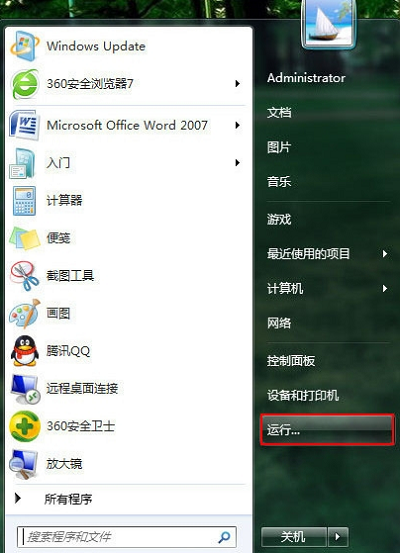
2、进入控制面板窗口,直接输入“services.msc”指令,按下回车键执行,如图所示:
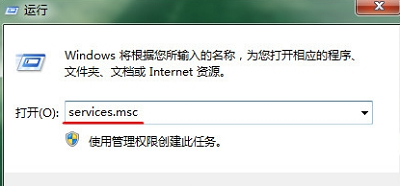
3、打开服务界面后,从右侧找到“Shell Hardware Detection”项,鼠标右键单击该项选择“属性”,如图所示:
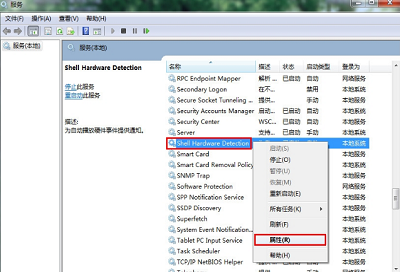
4、点击启动类型更改成“禁用”项,然后按下“确定”按钮,如图所示:
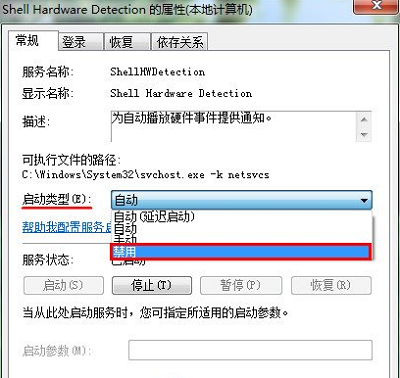
更多精彩内容,请关注U大侠官网或者关注U大侠官方微信公众号(搜索“U大侠”,或者扫描下方二维码即可)。

U大侠微信公众号
有问题的小伙伴们也可以加入U大侠官方Q群(129073998),U大侠以及众多电脑大神将为大家一一解答。
相关文章
-

-
使用U盘时提示0x00000013错误应该怎么解决?
2019-09-17 388
-

-
360U盘鉴定器准确吗
2015-02-23 7524
-

-
U大侠分享360U盘鉴定器使用方法介绍
2019-11-01 270
-

-
神舟优雅a300系列笔记本u盘启动bios设置教程
2016-01-28 2747
-

-
Acer暗影骑士N50台式电脑通过BIOS设置U盘启动...
2020-01-14 240
-

-
Acer D830台式电脑使用BIOS设置U盘启动的详细操作步骤
2020-01-16 115
-

-
宏基Acer G7700台式电脑进入BIOS设置U盘启动的方法步骤
2020-01-21 549
-

-
Acer M410台式电脑通过BIOS设置U盘启动的方法
2020-02-12 84
-

-
Acer M460台式电脑使用BIOS设置U盘启动教程
2020-02-12 98
-

-
Acer M461台式电脑进入BIOS设置U盘启动方法介绍
2020-02-12 104
